삼성 계정 로그인 후 Galaxy Store 앱 실행 및 서비스 이용이 가능합니다.
- 날짜 2024-09-24
- 조회수 19,332
삼성 계정 로그인 후 Galaxy Store 앱 실행 및 서비스 이용이 가능합니다.
삼성 계정 로그인 후 앱 설치, 다운로드, 업데이트를 이용하실 수 있습니다.
※ 삼성 계정 비 로그인 상태에서 Galaxy Store 앱을 실행하면 로그인 안내 팝업이 발생되며, 삼성 계정으로 로그인 후 서비스를 이용하실 수 있습니다.
Galaxy Store 앱 실행 방법
1단계) Galaxy Store를 실행 후 로그인을 선택해 주세요.
2단계) 이메일 주소 또는 전화번호, Google 계정, QR 코드 중 한가지 방법을 선택하여 Galaxy Store 로그인을 해주세요.
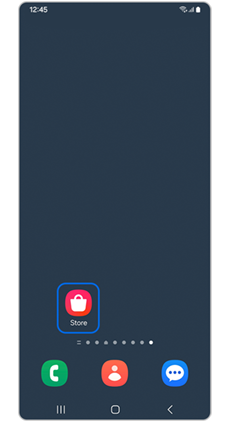
① Galaxy Store 앱
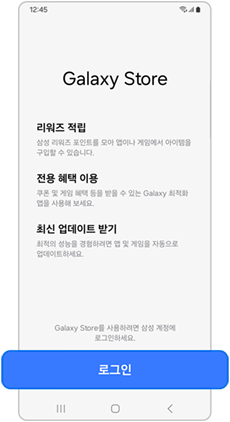
② 로그인
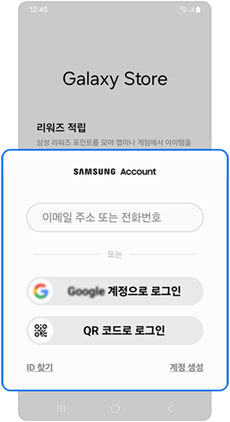
③ 삼성 계정 로그인 방법
Galaxy Store 앱 삼성 계정 생성 방법
1단계) Galaxy Store 실행 후 로그인을 선택해 주세요.
2단계) 계정 생성 > 본인 인증 > 인증 요청을 선택해 주세요.
3단계) 인증번호 입력 > 동의 > 계정으로 사용할 이메일 주소 입력 후 계정 만들기를 선택해 주세요.
4단계) 받은 메일함으로 이동 > 삼성 계정 이메일 인증하기 > 계정 인증 선택해 주세요.
5단계) Galaxy Store 동의 및 실행
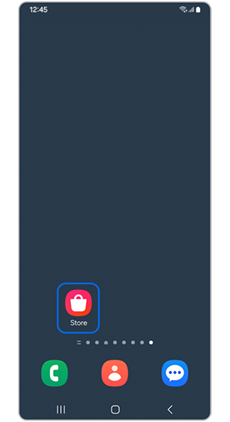
① Galaxy Store 앱
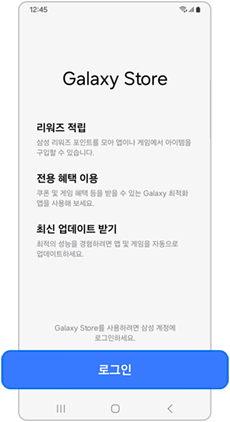
② 로그인
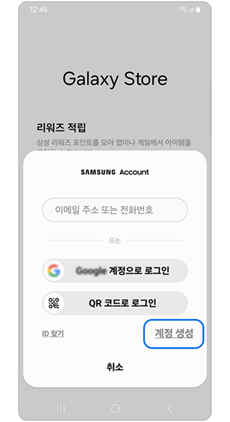
③ 계정 생성
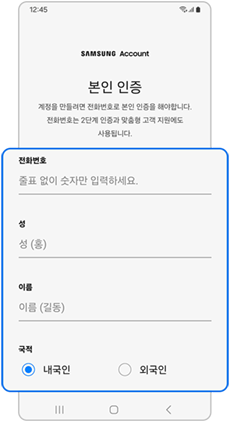
④ 본인 인증
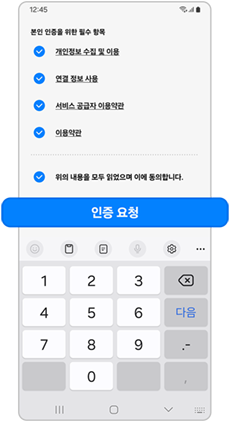
⑤ 인증 요청
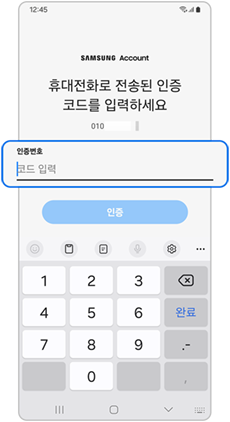
⑥ 인증 번호
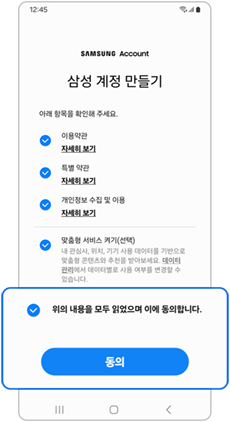
⑦ 동의
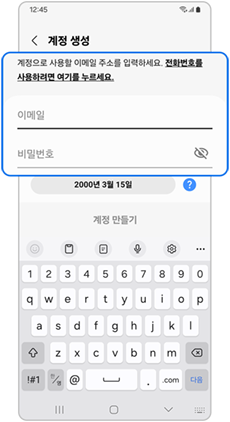
⑧ 계정 만들기
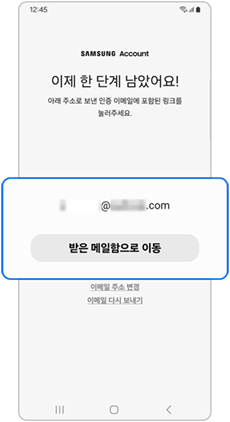
⑨ 받은 메일함
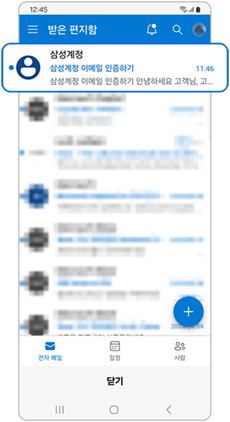
⑩ 삼성계정 이메일 인증
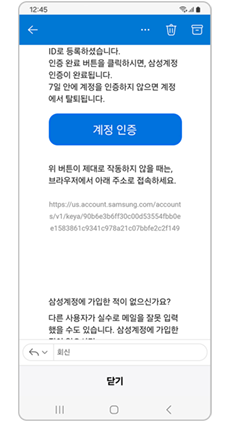
⑪ 계정 인증
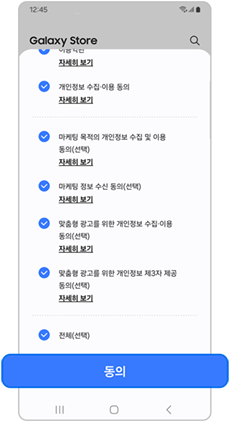
⑫ 동의
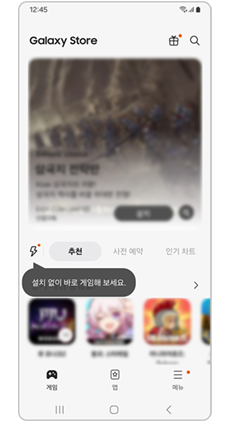
⑬ Galaxy Store 실행
자주하는 질문
Q : 다운로드 받은 앱을 업데이트 하려면 로그인을 해야 하나요?
A : 현재 삼성 계정에 로그인된 상태에서만 앱을 다운로드 받을 수 있으므로 일반적인 경우 업데이트에 문제가 없지만 다운로드 이후에 삼성 계정을 로그아웃 하였다면 자동 업데이트가 안될 수 있습니다.
그러나 일부 앱은 예외적으로 비로그인 상태에서도 자동 업데이트가 지원됩니다.
Q : 다른 삼성계정으로 로그인할 수 있나요?
A : Galaxy Store에 로그인 되어 있는 삼성 계정을 먼저 로그아웃하신 후 이용하실 수 있습니다.
Galaxy Store > [메뉴] > 오른쪽 상단 톱니바퀴 (설정) > [삼성 계정] > 하단의 “로그아웃”을 하신 후 동일한 방법으로 재로그인 하실 수 있습니다.
단, 로그인 되어 있던 삼성 계정과 연결된 데이터(클라우드, 삼성페이 등)가 있을 경우 단말에서 삭제 됩니다.
Q : 삼성 계정과 비밀번호를 잊어 버렸습니다.
A: 가입하신 삼성계정과 비밀번호가 기억나지 않을 경우, 삼성 어카운트 홈페이지(https://account.samsung.com) 에서 ID찾기 또는 비밀번호 재설정을 하실 수 있습니다.
Q : 비밀번호 및 개인정보를 변경하는 방법을 알고 싶어요.
A : Galaxy Store에 로그인 후 [메뉴 ≡] > [오른쪽 상단 톱니바퀴] > [삼성 계정] > [보안 및 개인정보 보호] > [비밀번호] 메뉴에서 비밀번호를 변경하실 수 있습니다. 비밀번호를 변경하면 내 삼성 계정에 연결된 모든 디바이스에서 로그아웃 됩니다. 연락처와 기타 데이터를 계속 동기화하거나, SmartThings 디바이스에 연결하거나, Samsung Pass로 앱에 로그인하려면 다시 로그인이 필요합니다.